Recuperar cuenta de WhatsApp en iPhone nuevo: Guía paso a paso
Consejos de WhatsApp
- 1 Sobre WhatsApp
- Alternativas a WhatsApp
- Ajustes de WhatsApp
- Mejores Ideas de Mensajes
- Estado de WhatsApp
- Widget de WhatsApp
- Carpeta de WhatsApp
- WhatsApp Last Seen
- WhatsApp Business Web
- WhatsApp Business Cuenta
- Precio de WhatsApp Business
- 2 Respaldo de WhatsApp
- Respalda Mensajes de WhatsApp
- Respalda WhatsApp Automáticamente
- Respalda Extractor de WhatsApp
- Respalda WhatsApp en Línea
- Respalda Fotos/Videos de WhatsApp
- 3 Recuperación de WhatsApp
- Recuperar Mensajes de WhatsApp
- Restaurar WhatsApp Android/iPhone
- Restaurar los Mensajes Borrados
- Recuperar Imágenes de WhatsApp
- Apps Gratuitos para Recuperar WA
- Recuperar Conversaciones WhatsApp
- 4 Transferencia de Whatsapp
- Transferir WhatsApp entre Android
- Transferir Mensajes entre iPhone
- Pasar Mensajes de Android a iPhone
- Pasar Mensajes de iPhone a Android
- Mover Mensajes/Fotos desde WA a PC
- Pasar Mensajes de iPhone a PC
- Mover WhatsApp a una Tarjeta SD
- GBWhatsApp y WhatsApp Messenger
- 5 Consejo y Trucos de WhatsApp
- Hackear en WhatsApp
- WhatsApp Fondos de Pantalla
- WhatsApp Tono de Notificación
- Gestionar Contactos en WhatsApp
- Instalar WhatsApp en el iPad
- WhatsApp sin Tarjeta SIM
- Ubicación en tiempo real WhatsApp
- Problemas de WhatsApp en iPhone y Solución


Aug 01, 2025 • Categoría: Administrar Aplicaciones Sociales • Soluciones probadas
Las personas que han comprado el nuevo iPhone 12 encontrarán este artículo muy útil. Aunque muchos usuarios se han familiarizado con el sistema operativo Apple, no todos saben cómo manejar la transferencia de datos, especialmente para WhatsApp. Entonces, si deseas saber cómo usar la cuenta anterior de WhatsApp en un teléfono nuevo, tenemos una lista de soluciones para ti.
Como existen algunas restricciones sobre la transferencia de datos multiplataforma, es posible que no puedas transferir datos de Android a iPhone. Sin embargo, entre un iPhone y otro, el proceso es bastante simple y sin complicaciones. Toda persona que busque “Quiero mis viejos chats de WhatsApp en el nuevo iPhone 12” encontrará esta guía directamente en el punto.
Empecemos sin más demora.
Parte 1: ¿Puedo usar mi antiguo WhatsApp en el nuevo iPhone 12?
Sí, es posible hacer una copia de seguridad de los chats de WhatsApp del teléfono antiguo y restaurarlo en el nuevo iPhone 12. Varias formas te permitirán recuperar chats y archivos multimedia de WhatsApp desde el dispositivo antiguo al nuevo. Sin embargo, la transferencia solo está disponible de iPhone a iPhone. Si deseas transferir datos de WhatsApp desde Android a iPhone 12, entonces necesitas una herramienta profesional de terceros que pueda garantizar que la transferencia sea exitosa.
Parte 2: Métodos para transferir WhatsApp desde un teléfono antiguo al nuevo iPhone 12
Echa un vistazo a estos métodos y aprende cómo obtener una cuenta antigua de WhatsApp en un teléfono nuevo.
Método 1: A través de la función de cambio de cuenta
Para los usuarios que usaban Android y recientemente cambiaron al iPhone, la tarea será desafiante. Para obtener chats de WhatsApp desde un teléfono antiguo, puedes considerar usar la función Cambiar cuenta. Una vez que hayas realizado una copia de seguridad con un número, el respaldo se asocia con el número y se puede restaurar cuando inicies sesión con el mismo número.
El proceso implica:
Paso 1: Obtén un nuevo número e inserta la nueva tarjeta SIM en el dispositivo anterior y el número anterior en otro dispositivo. Asegúrate de que ambos números estén activos.
Paso 2: Ahora ejecuta WhatsApp en Android y ve a Configuración> Cuenta> Cambiar número. Procede con cuidado a cambiar el número y sigue las instrucciones.
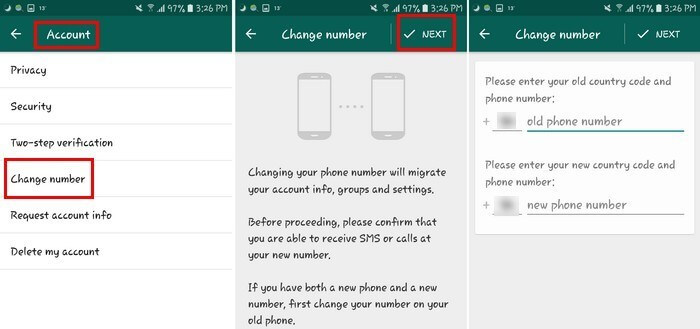
Paso 3: Se te pedirá que ingreses tanto el número nuevo como el antiguo en el campo respectivo. Se enviará un código al número anterior para su verificación y el número se cambiará correctamente.
Paso 4: Ahora, haz una copia de seguridad de los datos de WhatsApp en el nuevo número. Saca la SIM e insértala en el nuevo iPhone 12. Inicia la configuración de WhatsApp y cuando se te solicite restaurar los datos, confirma la acción y los datos del dispositivo antiguo aparecerán en el nuevo iPhone.
Método 2: a través del chat por correo electrónico
Es un método bastante poco ortodoxo para transferir WhatsApp, pero sigue siendo útil. Podemos crear un correo electrónico con mensajes de chat y adjuntar archivos multimedia junto con él. Aunque el chat y los medios no estarán disponibles dentro de WhatsApp, todavía tendremos las conversaciones y los archivos.
Sigue los pasos a continuación para aprender cómo transferir los datos de mi antigua cuenta de WhatsApp al nuevo iPhone usando el correo electrónico.
Paso 1: selecciona cualquier conversación y ábrela. Toca Más opciones y elige Conversación por correo electrónico en el menú. Verás el mensaje para incluir o excluir los archivos multimedia.
Depende de la cantidad de medios que hayas vinculado con el mismo número. Ten en cuenta que no debes exceder el límite de 20 MB.
Paso 2: Elige la aplicación de correo y se redactará un nuevo correo automáticamente. Ingresa la dirección del remitente y envía el correo. O también puedes mantener el chat en Borradores.
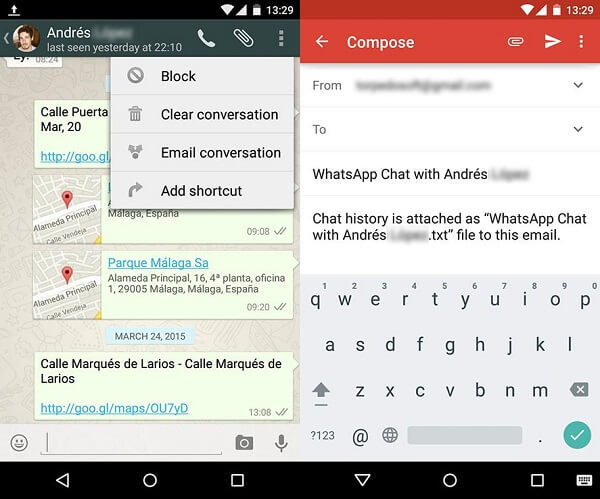
La mayor ventaja de usar este método es que los mensajes estarán en un formato legible a través de un enlace HTML y puedes abrirlos en cualquier momento en tu teléfono.
Método 3: transferir a través de iCloud
Si deseas transferir WhatsApp de un iPhone antiguo a un iPhone nuevo, las cosas se vuelven bastante más fáciles debido a la disponibilidad de una copia de seguridad de iCloud. Además, también puedes usar iTunes y Move to iOS para transferir datos. Hoy, nos enfocamos en el método de transferencia de iCloud, ya que es el más fácil y tiene las máximas posibilidades de éxito.
Para comenzar, debes crear una copia de seguridad de los datos de WhatsApp desde el antiguo iPhone. El requisito básico es que haya suficiente espacio vacío en la nube. Estos son los pasos a seguir.
Paso 1: Abre WhatsApp> Configuración> Chats> Respaldar chat> Toca la opción "Respaldar ahora" para crear una copia de seguridad más reciente. Asegúrate de incluir videos si deseas transferir todos los datos.
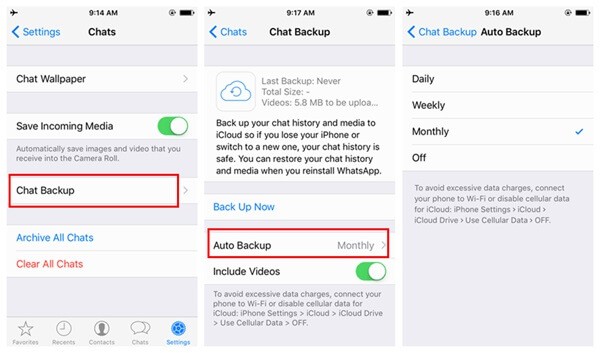
Después respaldar, cierra la sesión de la cuenta de iCloud del iPhone antiguo.
Paso 2: Ejecuta WhatsApp en el nuevo iPhone 12 y usa el mismo número para la configuración de WhatsApp. Mantén tu dispositivo conectado a una conexión a Internet estable y la aplicación detectará la copia de seguridad existente con el número.
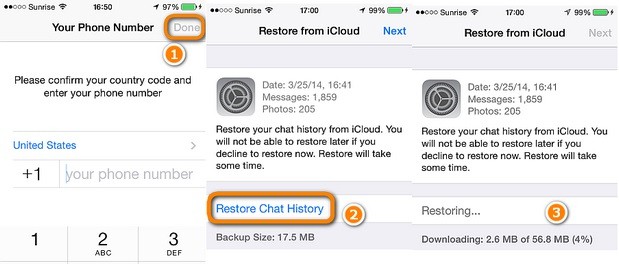
Cuando WhatsApp te indique, toca la opción "Restaurar historial de chat" y espera pacientemente mientras se recuperan los datos. Después de un tiempo, todas tus conversaciones y mensajes estarán disponibles en el nuevo iPhone 12.
Parte 3: Solución de un clic para usar una cuenta antigua de Whatsapp en un iPhone nuevo
Si necesitas una manera fácil de aprender a usar la antigua cuenta de WhatsApp en un teléfono nuevo, te recomendamos dr. fone transferencia de WhatsApp. Es una aplicación de transferencia de datos especializada que permite la migración multiplataforma de chats, fotos, videos, archivos de audio, documentos, etc. de WhatsApp.
El método implica hacer una copia de seguridad y luego restaurar WhatsApp del iPhone antiguo al iPhone nuevo. Sigue los pasos aquí.
Paso 1: Ejecuta dr. fone toolkit y conecta ambos dispositivos. Selecciona la opción de hacer la copia de seguridad de mensajes de WhatsApp en la pantalla de inicio.

El software detectará automáticamente tu dispositivo e iniciará el proceso de hacer la copia de seguridad.

Paso 2: Sal de la pantalla Respaldo y conecta tu nuevo iPhone con el software. Elige la opción Restaurar al dispositivo y la lista de respaldos disponibles aparecerá en la pantalla, incluida la realizada desde tu antiguo dispositivo Android.

Paso 3: Toca el archivo y presiona el botón "Restaurar" en la siguiente pantalla. El proceso de restauración comenzará y se te notificará que la restauración del respaldo se completó.
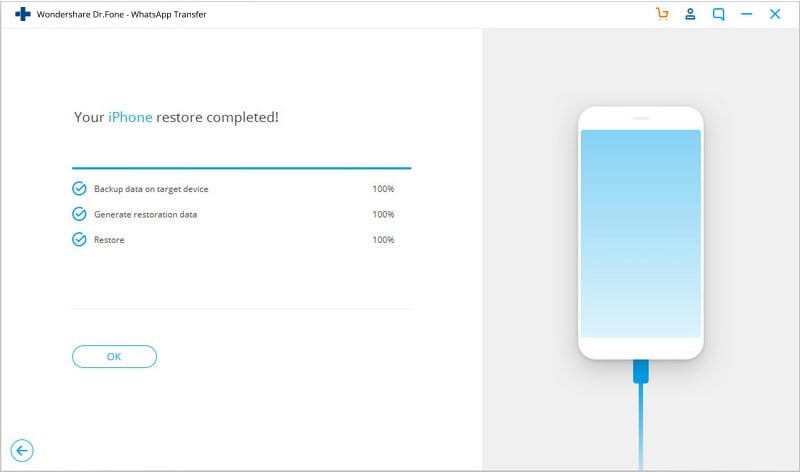
Ahora, puedes ver y acceder a todos los datos del teléfono antiguo al nuevo iPhone.
Conclusión:
Por último, debemos decirte que si quieres que el proceso de transferencia de WhatsApp sea rápido y fácil, entonces dr. fone WhatsApp Transfer para Android e iOS están disponibles. ¡Elige la herramienta y aprende cómo obtener WhatsApp antiguo en un teléfono nuevo en un minuto!
side_block:
851
















Paula Hernández
staff Editor